Tutorial de HüzünlüYillar Design, puedes encontrar el original aquí:

Muchas gracias por permitirme traducir
tus lindos tutoriales, Vahide.
Con tu resultado, puedes hacer firmas, websets, cartas de incredimail, etc.
Por favor, crédito a HüzünlüYillar Design y a Tati Designs, gracias.
Materiales
PSPX2 (puedes utilizar cualquier versión).
Descarga el material del tutorial aquí:

Filtros
&<Bkg Designer sf10 I> / Cruncher (descarga aquí).**
AP [Lines] / Lines - Silverlining (descarga aquí).
Transparency / Eliminate White (descarga aquí).
Unlimited / Tile & Mirror (descarga aquí).
Alien Skin Eye Candy 5: Impact (descarga aquí).
Flaming Pear / Flood (descarga aquí).
** Importar este filtro con "Unlimited".
Preparación
Instala los Filtros en la carpeta de "Complementos" de tu PSP.
Abrir los tubes, duplicar y cerrar el original.
En la carpeta "Gradient", hay 2 archivos, pon uno de ellos en la carpeta "Gradientes" de tu PSP.
En la carpeta "Selections", hay 5 archivos, ponlos en la carpeta "Selecciones" de tu PSP.
En la carpeta "Preset EC ", hay 1 archivo, doble clic para que se instale con el filtro EC5 Impact.
IMPORTANTE
Está prohibido modificar o cambiar el nombre de archivos o eliminar la marca de agua.
El tube de la mujer es de Malacka. Una máscara es de Maëlle Dreams.
El resto del material utilizado en el tutorial es de HüzünlüYillar.
Colores

Si usas otros colores, debes jugar con el modo mezcla de las capas.
Recuerda que debes guardar tu trabajo con frecuencia.
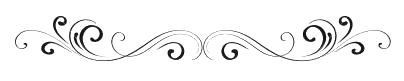
Paso 1
En tu paleta de Materiales:
Pon de primer plano el color #a18424 
Pon de segundo plano el color #ceb876 
Paso 2
Abre una nueva imagen transparente de 800 x 450 píxeles.
Paso 3
Selecciones / Seleccionar todo.
Paso 4
Abre el archivo "Rose - Picture" y copia.
Vuelve a tu trabajo y pega en la selección.
Paso 5
Selecciones / Anular selección.
Paso 6
Selecciones/Cargar o guardar selección/Cargar selección desde disco: elige "Moonlight_Sel":
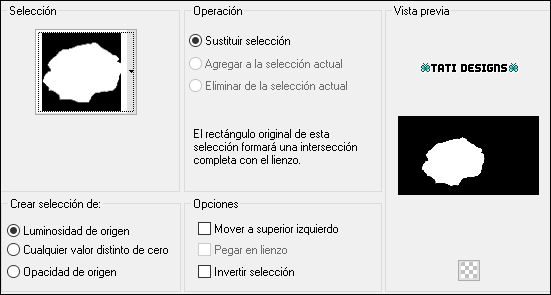
Paso 7
Ajustar / Matiz y Saturación / Colorear / 32 - 162.
Nota: Modifica los valores de acuerdo a tu color del primer plano:
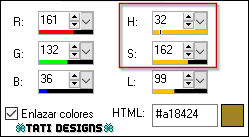
Paso 8
Ajustar / Desenfocar / Desenfoque radial:
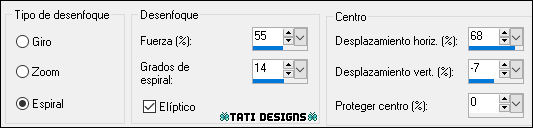
Paso 9
Ajustar / Nitidez / Enfocar más.
Paso 10
Capas / Duplicar.
Paso 11
Efectos / Efectos de reflexión / Retroacción:

Paso 12
Efectos / Efectos de borde / Realzar.
Paso 13
Capas / Fusionar / Fusionar visibles.

Paso 14
Abre una nueva capa de trama y rellena la selección con el gradiente suministrado:
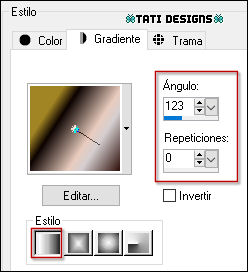
Paso 15
Efectos / Efectos de la imagen / Mosaico integrado:
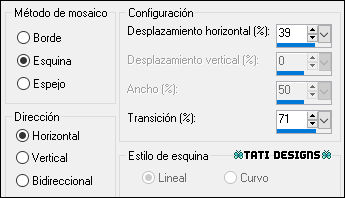
Paso 16
Ajustar / Desenfocar / Desenfoque Gaussiano a 25.
Paso 17
Efectos / Efectos geométricos / Sesgar:
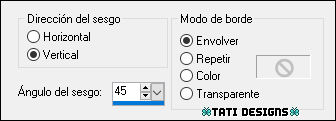
Paso 18
Efectos / Complementos / Unlimited / &<Bkg Designer sf10 I> / Cruncher:
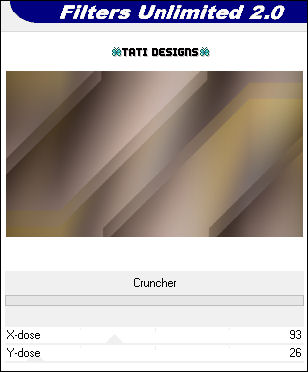
Paso 19
Capas / Duplicar.
Paso 20
Cierra la visibilidad de esta capa y sitúate en la de debajo ("Trama 1").
Paso 21
Selecciones/Cargar o guardar selección/Cargar selección desde disco: elige "Moonlight_Sel_1":

Paso 22
Efectos / Complementos / AP [Lines] / Lines - Silverlining:
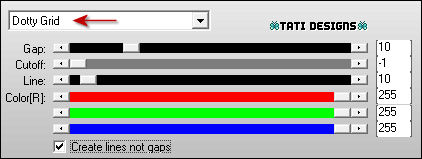
Paso 23
Efectos / Efectos de distorsión / Viento:

Paso 24
Efectos / Efectos de borde / Realzar.
Paso 25
Selecciones / Anular selección.
Paso 26
Efectos / Complementos / Transparency / Eliminate White.
Paso 27
Cambia el Modo de la capa a "Luz fuerte".

Paso 28
Sitúate en la capa superior ("Copia de Trama 1") y abre la visibilidad.
Paso 29
Efectos / Complementos / Unlimited / Tile & Mirror / Mirror (vertical):
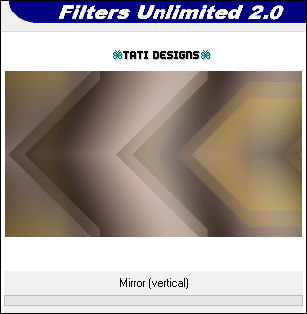
Paso 30
Efectos / Complementos / Transparency / Eliminate White.
Paso 31
Cambia el Modo de la capa a "Luz débil".

Paso 32
Abre una nueva capa de trama.
Paso 33
Selecciones/Cargar o guardar selección/Cargar selección desde disco: elige "Moonlight_Sel_2":
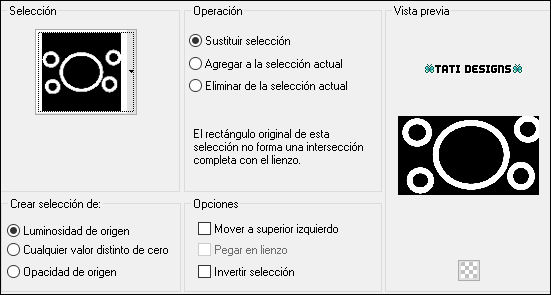
Paso 34
Rellena la selección con el gradiente suministrado, pero baja la Opacidad del Bote de Pintura a 34:

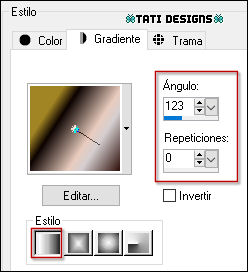
Restablece la Opacidad del "Bote de pintura" a 100.
Paso 35
Selecciones / Anular selección.
Paso 36
Efectos / Complementos / Eye Candy5: Impact / Perspective Shadow y,
en "Settings",
selecciona "Drop Shadow, Low":
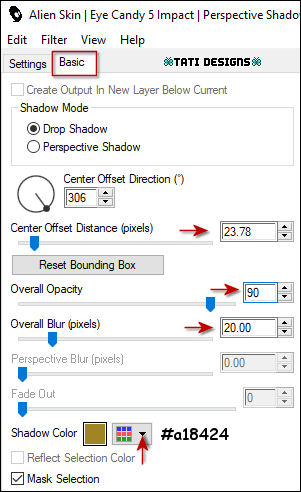
Paso 37
Efectos / Efectos de la imagen / Mosaico integrado:
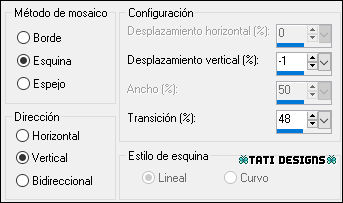
Paso 38
Imagen / Espejo.
Paso 39
Cambia el Modo de la capa a "Multiplicar".
Paso 40
Abre una nueva capa de trama y rellena con el color #6d4a15 
Paso 41
Abre la máscara "!!!!.mask.ket-fadesuave" y vuelve a tu trabajo.
Paso 42
Capas / Nueva capa de máscara / A partir de una imagen:
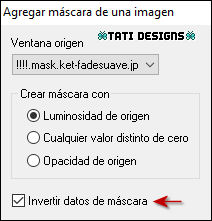
Capas / Fusionar / Fusionar grupo.
Paso 43
Efectos / Complementos / Flaming Pear / Flood.
Haz clic en el triángulo rojo para
elegir,
de la carpeta "Preset FP" del material, el Preset "moonlight_Vahıde_flood":
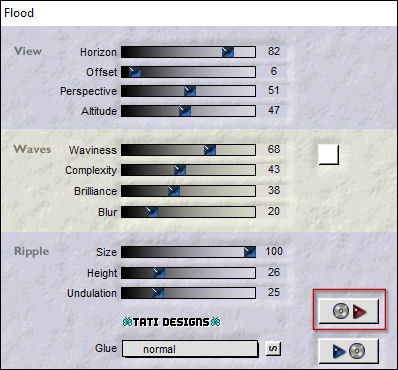
Paso 44
Cambia el Modo de la capa a "Luz débil".
Paso 45
Abre una nueva capa de trama y rellena con el color #ffffff 
Paso 46
Abre la máscara "W37_MD-mask-112" y vuelve a tu trabajo.
Paso 47
Capas / Nueva capa de máscara / A partir de una imagen:
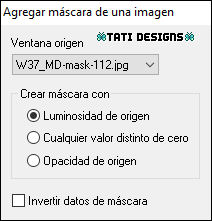
Capas / Fusionar / Fusionar grupo.
Paso 48
Efectos / Efectos de distorsión / Ondas:

Paso 49
Efectos / Efectos de la imagen / Desplazamiento:
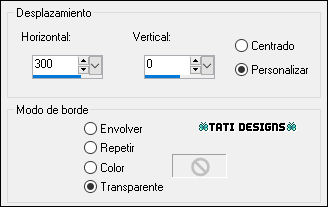
Paso 50
Capas / Duplicar. -
Imagen / Espejo.
Paso 51
Capas / Fusionar / Fusionar hacia abajo.
Paso 52
Cambia el Modo de la capa a "Luz fuerte" y baja la Opacidad a 71.
Paso 53
Selecciones/Cargar o guardar selección/Cargar selección desde disco: elige "Moonlight_Sel_3":
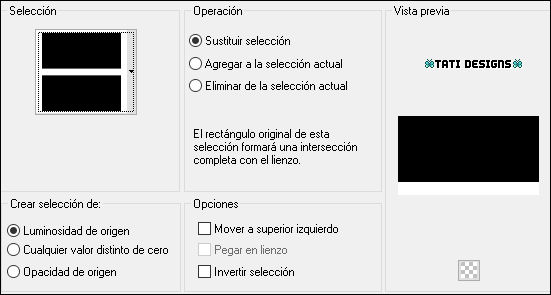
Paso 54
Pulsa la tecla "Supr" del teclado.
Paso 55
Selecciones / Anular selección.
Paso 56
Efectos / Efectos 3D / Sombra: 1 / 1 / 50 / 1 / Negro 
Paso 57
Capas / Fusionar / Fusionar visibles.

Paso 58
Abre el tube "malackatube a409", elimina la marca de agua y copia.
Vuelve a tu trabajo y pega como nueva capa.
Paso 59
Imagen / Cambiar tamaño: 50% (Desmarcado "Cambiar tamaño de todas las capas").
Paso 60
Efectos / Efectos de la imagen / Desplazamiento:
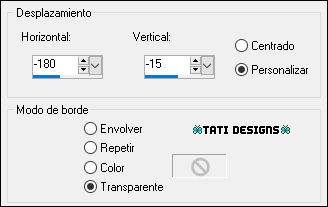
Paso 61
Efectos / Complementos / Eye Candy5: Impact / Perspective Shadow y,
en "Settings",
selecciona el preset "Moonlight_Perspective_Shadow".
Si no te funciona, aquí está la configuración:
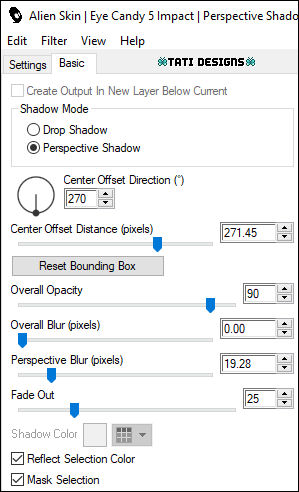
Paso 62
Abre el tube "Moonlight_deko_" y copia.
Vuelve a tu trabajo y pega como nueva capa.
Paso 63
Mueve el tube debajo del pie de la chica:

Paso 64
Sitúate en la capa inferior de la pila de capas ("Fusionada").
Paso 65
Abre el tube "Moonlight_Text" y copia.
Vuelve a tu trabajo y pega como nueva capa.
Paso 66
Efectos / Efectos de la imagen / Desplazamiento:
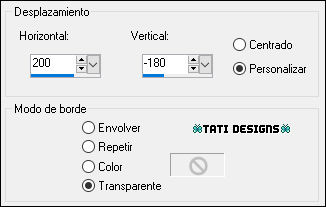
Paso 67
Abre el tube "Moonlight_Text_1" y copia.
Vuelve a tu trabajo y pega como nueva capa.
Paso 68
Efectos / Efectos de la imagen / Desplazamiento:
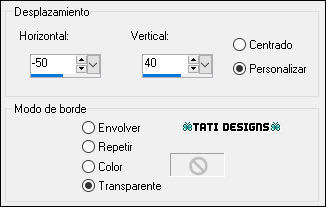
Paso 69
Cambia el Modo de la capa a "Sobreexponer" y baja la Opacidad a 79.
Paso 70
Abre el tube "Moonlight_Text_2" y copia.
Vuelve a tu trabajo y pega como nueva capa.
Paso 71
Efectos / Efectos de la imagen / Desplazamiento:
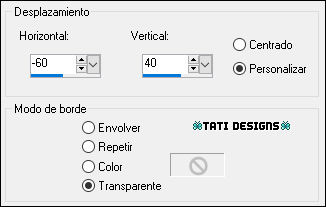
Paso 72
Abre el tube "Moonlight_Text_3" y copia.
Vuelve a tu trabajo y pega como nueva capa.
Paso 73
Efectos / Efectos de la imagen / Desplazamiento:
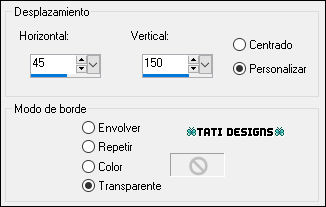
Paso 74
Edición / Copiado especial / Copiar fusionada.
Paso 75
Sitúate en la capa inferior de la pila de capas ("Fusionada").
Paso 76
Selecciones/Cargar o guardar selección/Cargar selección desde disco: elige "Moonlight_Sel_4":
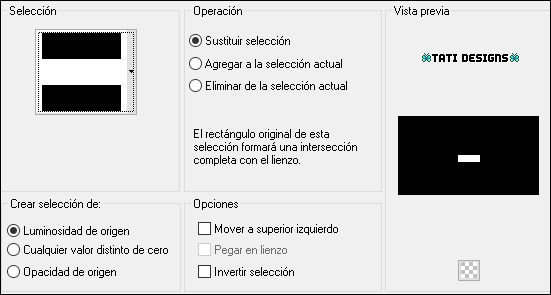
Paso 77
Selecciones / Convertir selección en capa.
Paso 78
Edición / Pegar en la selección.
Paso 79
Abre una nueva capa de trama y rellena con el color #ffffff 
Paso 80
Selecciones / Modificar / Contraer / 1 píxel.
Paso 81
Pulsa la tecla "Supr" del teclado.
Paso 82
Selecciones / Anular selección.
Paso 83
Capas / Fusionar / Fusionar hacia abajo.
Paso 84
Coloca en la parte inferior derecha:

Paso 85
Efectos / Complementos / Flaming Pear / Flood / Preset "moonlight_Vahıde_flood".
Nota: Ajusta el valor de "Horizon" a la posición de tu pequeña imagen.
Paso 86
Sitúate en la capa superior de la pila de capas ("Trama 2").
Paso 87
Abre el tube "Moonlight_deko_1" y copia.
Vuelve a tu trabajo y pega como nueva capa.
Paso 88
Activa la Herramienta de "Selección" (K) y modifica las posiciones de X (0,00) e Y (0,00).
Pulsa la tecla "M" para desactivar la Herramienta de "Selección".
Paso 89
Cambia el Modo de la capa a "Sobreexponer".
Paso 90
Imagen / Agregar bordes / Simétrico de 1 píxel con el color #a18424 
Paso 91
Selecciones / Seleccionar todo.
Paso 92
Imagen / Agregar bordes / Simétrico de 35 píxeles con el color #ffffff 
Paso 93
Efectos / Efectos 3D / Sombra: 5 / 5 / 50 / 5 / Negro 
Paso 94
Selecciones / Anular selección.
Paso 95
Abre una nueva capa de trama y pon tu nombre o tu marca de agua.
Paso 96
Imagen / Agregar bordes / Simétrico de 1 píxel con el color #a18424 
Paso 97
Exporta como archivo .jpg optimizado.
¡Se acabó!
Espero que te haya gustado y que hayas disfrutado con él.

.:. Mi versión del tutorial con un tube de Cicka .:.

.:. Versión de Vincenzo con un tube de Maryse .:.

.:. Otra versión de Vincenzo con un tube de Radyga .:.


.:. Si quieres enviarme tu trabajo con el resultado de esta traducción, ponte en contacto conmigo .:.
